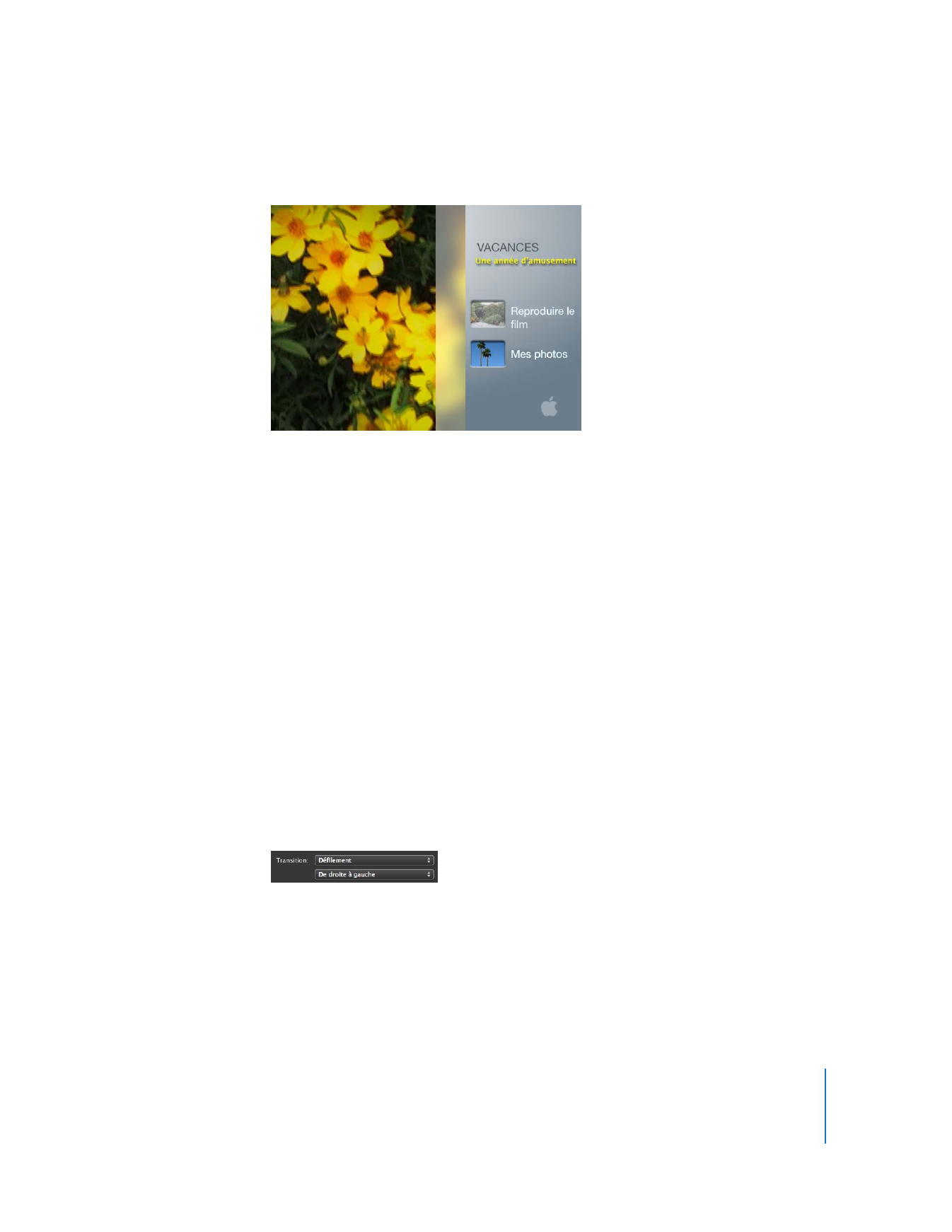
Étape 9 : ajouter des transitions aux boutons
Votre
DVD
dispose
désormais
d’un
menu
attrayant
avec
des
boutons
personnalisés.
Vous
pouvez
encore
l’améliorer
en
utilisant
des
transitions
pour
atténuer
les
change-
ments
entre
le
menu
principal
du
DVD
et
un
film,
le
menu
de
sélection
de
scènes
ou
un
diaporama.
Pour définir des transitions pour le menu principal :
1
Cliquez
sur
un
bouton
du
menu
principal,
puis
choisissez
Édition
>
«
Sélectionner
tous
les
boutons
».
Vous
pouvez
appliquer
une
transition
différente
à
chaque
bouton
en
sélectionnant
un
bouton
à
la
fois,
puis
en
choisissant
sa
transition.
2
Appuyez sur Commande (x)+ I pour ouvrir la fenêtre « Infos sur le bouton ».
3
Sélectionnez Défilement dans le menu local Transition, représenté ci-dessous.
Vous
constatez
que
le
deuxième
menu
local
devient
«
De
droite
à
gauche
».
Cela
indi-
que
que
vous
pouvez
définir
la
direction
du
mouvement
de
transition.
4
Sélectionnez une autre direction dans le deuxième menu local, si vous le souhaitez.
5
Cliquez
sur
le
bouton
Aperçu
et
utilisez
la
télécommande
DVD
pour
sélectionner
les
boutons
de
menu
un
par
un
afin
de
visualiser
le
résultat.
Une fois terminé, cliquez sur le bouton Quitter de la télécommande DVD.
6
Pour enregistrer votre travail, choisissez Fichier > Enregistrer.
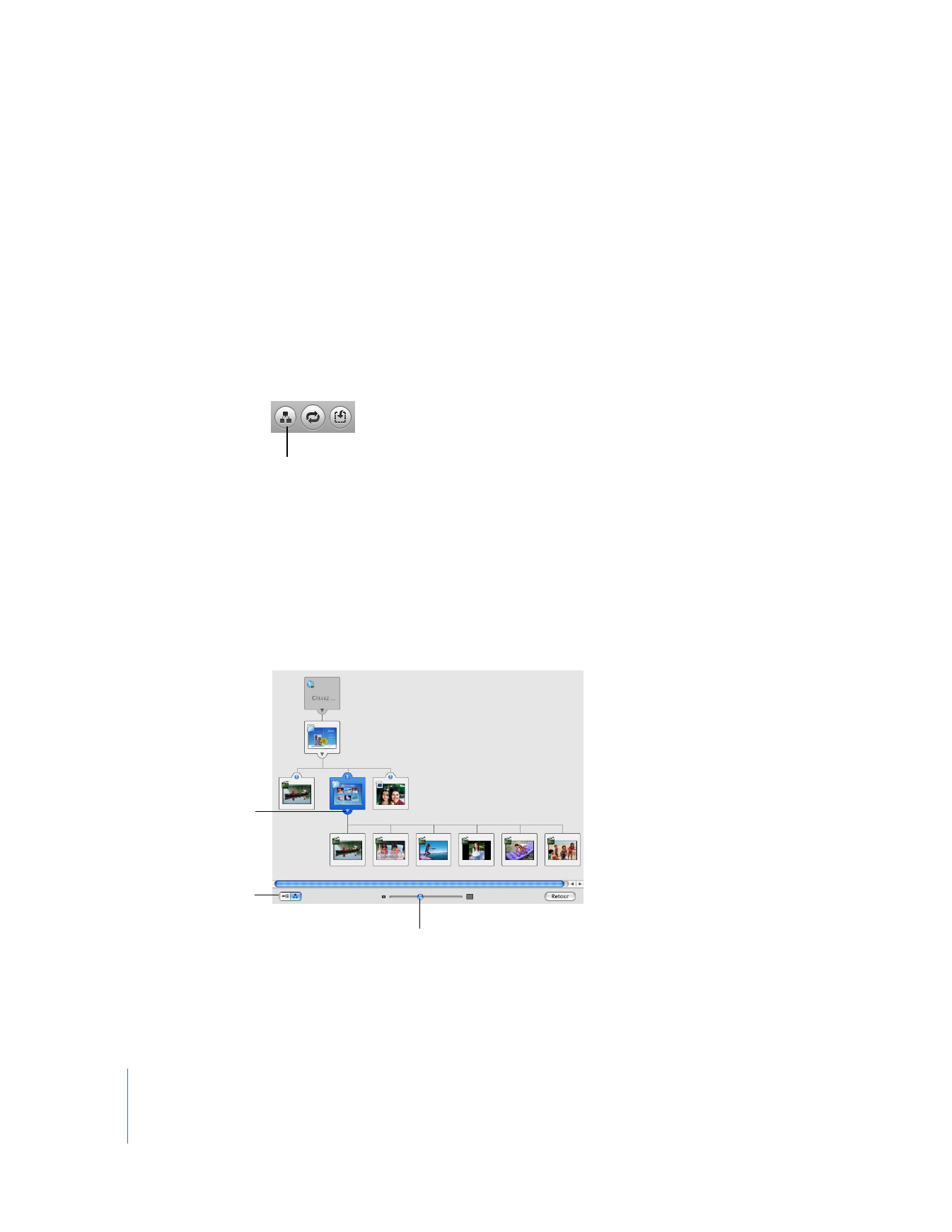
28
Chapitre 2
Découvrez iDVD